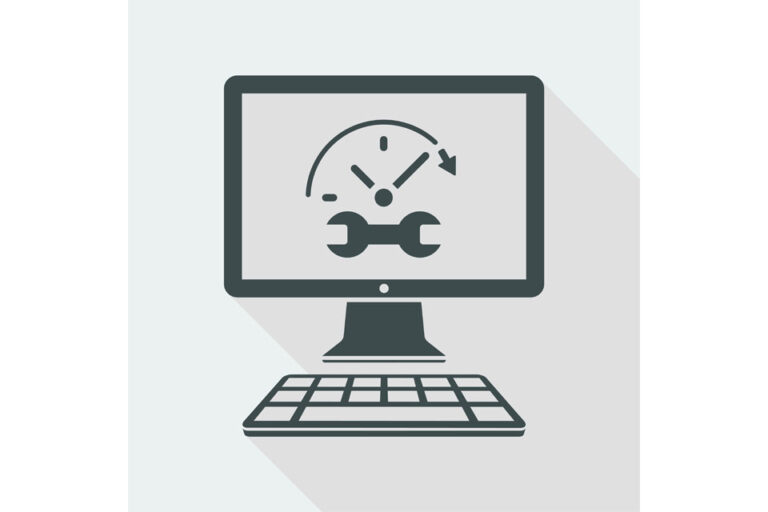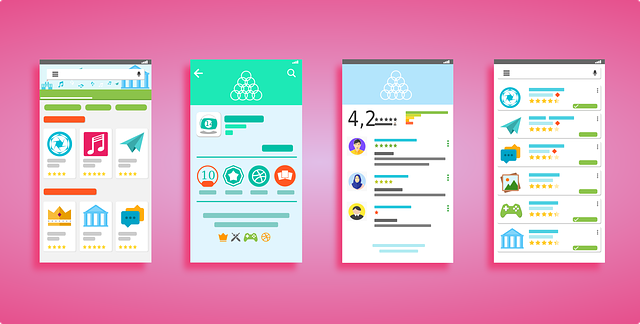Как исправить ошибку iMovie 50 и другие проблемы с iMovie
В какой-то момент при использовании популярного программного обеспечения для редактирования видео iMovie вы внезапно столкнулись с уведомлением «iMovie Error 50»? Проще говоря, это ошибка рендеринга видео. Всякий раз, когда возникает проблема, связанная с экспортом видеофайлов в программу, уведомление будет появляться и может вызвать более серьезные проблемы в вашей задаче рендеринга видео, если его не решить.
Это краткое руководство покажет вам, как исправить ошибку iMovie 50, а также даст представление о связанных проблемах iMovie, таких как сообщение «Ошибка экспорта iMovie».
Что такое ошибка iMovie 50?
Нет никаких сомнений в том, что iMovie — это безумно известное приложение, созданное для Mac и iOS. Здесь вы можете начать свой собственный кинопроект, начать редактирование на своем iPad или iPhone, а затем закончить все на своем надежном компьютере Mac.
Однако некоторые пользователи столкнулись с уведомлением в приложении с надписью «iMovie Error 50». Им неизвестно, что эта проблема в значительной степени вызвана повреждением системных файлов. Поврежденная система может повлиять на нормальное функционирование iMovie, поэтому крайне важно как можно раньше выяснить причину повреждения системы и устранить ее.
Некоторые распространенные причины повреждения системных файлов:
- Неполная установка iMovie
- Недопустимое удаление оборудования
- Нерегулярное выключение компьютера и другие злоупотребления служебным положением
iMovie Ошибка 50 Список решений
Вот некоторые исправления, которые вы можете попробовать применить, чтобы быстро решить ошибку iMovie 50:
Перезапустить iMovie
Ошибка может возникнуть из-за того, что приложение долгое время остается открытым на вашем Mac. Итак, пришло время закрыть iMovie и перезагрузить систему. Откройте приложение и продолжите свой обычный процесс, чтобы увидеть, сохраняется ли ошибка. Если это так, экспортируйте файл в другую программу. Посмотрите, все ли теперь работает правильно!
Удалите и переустановите iMovie от имени администратора
Иногда проблема требует полной переустановки приложения, которое, возможно, уже повреждено или имеет более старую версию, несовместимую с вашей системой. Удалите программу, а затем переустановите ее, выполнив следующие действия:
- Нажмите Панель управления.
- Оказавшись там, найдите и коснитесь «Добавить или удалить программу».
- Выберите iMovie. Пришло время удалить его и перезагрузить систему.
- Загрузите его последнюю версию. Посетите службу поддержки Apple сделать это.
- Найдите загруженный файл и коснитесь параметров. В параметрах найдите «Запуск от имени администратора» и коснитесь его. Дождитесь завершения установки.
- Примите условия и положения, а затем перезапустите систему.
Надеюсь, к тому времени, когда вы установите новую копию, ошибка iMovie уже станет историей.
Запустите свой антивирус
Позвольте антивирусу или детектору вредоносных программ на вашем Mac начать работу, так как ошибка iMovie 50 может быть связана с вирусом. Пока вы этим занимаетесь, не забывайте регулярно проверять вашу систему на наличие ненужных файлов и других вещей, накапливающихся с течением времени, которые могут вызывать системные ошибки и сбои. Используйте для этой цели надежный оптимизатор Mac и инструмент восстановления.
Использование Дисковой утилиты
Выполните следующие действия, чтобы решить проблему с помощью Дисковой утилиты:
- Загрузите установочный диск OS X.
- В окне установщика OS X выберите язык, который вы используете, и перейдите к следующему окну.
- НЕ продолжайте установку программного обеспечения.
- Вместо этого перейдите в строку меню и выберите «Утилиты» > «Дисковая утилита». Используйте его для необходимого восстановления прав доступа к диску.
- После этого перезагрузите компьютер, как обычно.
Другие проблемы и решения iMovie
Хотя в целом iMovie прост в использовании и является чрезвычайно эффективным инструментом для редактирования видео, он не застрахован от ряда проблем. Он может стать медленным и отставающим, и он может не экспортировать видео. Вот краткий список часто встречающихся проблем с iMovie, кроме ошибки iMovie 50.
- Ошибка экспорта iMovie. Существуют различные факторы, вызывающие сбой экспорта, в том числе нехватка места для хранения, поврежденные проекты и недопустимое имя файла экспорта. Чтобы решить эту проблему, лучше всего проверить оставшееся место на вашем Mac. Изучите свои проекты и следите за сбоями и аномалиями, и в этом случае вам нужно будет заменить клип, в котором возникла проблема. В названии проекта убедитесь, что нет специальных символов.
- Искаженные файлы iMovie. Аудио- или видеофайлы могут быть искажены, если вы не будете следовать правильным процедурам импорта и экспорта в iMovie. В основном это приводит к размытым изображениям. Хитрость заключается в том, чтобы импортировать или экспортировать файлы нужного размера и выполнять редактирование только на временной шкале.
- Низкая скорость. Возможно, вы даете слишком много команд, которые система не может обработать одновременно. Также может не хватать памяти. Чтобы справиться с медленной скоростью, придерживайтесь только одной команды за раз, чтобы не перегружать iMovie. Удаляйте все неиспользуемые файлы, а также ненужные при работе над конкретным проектом.
- Плохое или отсутствующее соединение с камерой. Если вы импортируете отснятый материал непосредственно с камеры, вы, скорее всего, получите сообщение «Камера не подключена». USB-кабель также может быть несовместим ни с камерой, ни с iMovie, что приводит к плохой связи.
- Сбой приложения iMovie. Эта проблема может быть связана с поврежденным файлом или перегруженным приложением, и в этом случае вам следует найти и наблюдать «зону Златовласки» или «золотую середину» в рабочей нагрузке вашего iMovie. Также регулярно сканируйте свою систему на наличие вирусов или ненужных файлов, которые мешают работе приложения. Приложение для восстановления Mac может помочь.
Заключительные примечания
Сообщение «iMovie Error 50» появляется как ошибка рендеринга видео, и в основном это вызвано повреждением системных файлов. Вы можете перезапустить или удалить приложение — и загрузить последнюю версию — для устранения ошибки или перейти к нашему списку решений выше.
Также обратите внимание на другие распространенные проблемы iMovie и способы их избежать, чтобы вы могли весело и продуктивно провести время, используя этот знаменитый инструмент для редактирования видео.
С какими ошибками iMovie вы столкнулись и как вы их успешно исправили? Расскажите нам больше в комментариях!
Продолжить чтение